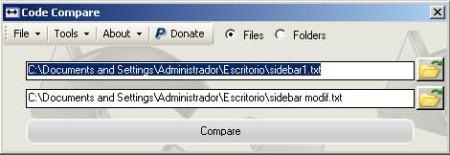Google Chrome-snelkoppelingen
 Ze zijn niet erg bekend, ik vermoed dat ze ook niet zijn gebruikt, maar verschillende ervan zijn interessant voor algemene routines.
Ze zijn niet erg bekend, ik vermoed dat ze ook niet zijn gebruikt, maar verschillende ervan zijn interessant voor algemene routines.
Ook zijn veel half absurd, voor de hand liggend of repetitief, zoals klikken met het muiswiel, als je het probeert zul je zien dat het heel moeilijk is zonder een waanzin te maken door de kwetsbaarheid van de beurt.
De lijst lijkt graag te worden onthouden Regen man, in rood om een knop weer te geven, kunt u veilig de vijf vinden die we het meest nodig hebben.
Sneltoetsen voor vensters en tabbladen
|
Ctrl + N |
Open een nieuw venster |
|
Ctrl + T |
Open een nieuw tabblad |
|
Ctrl + Shift + N |
Open een nieuw venster in de incognitomodus |
|
pers Ctrl + A en selecteer een bestand |
Open een bestand op uw computer in een Google Chrome-venster |
|
pers Ctrl en klik op een link OF klik op een link met de middelste muisknop |
Open de link in een nieuw tabblad op de achtergrond |
|
pers Ctrl + Shift en klik op een link OF klik verschuiving en klik op een link met de middelste muisknop |
Open de link op een nieuw tabblad en ga naar dat tabblad |
|
pers verschuiving en klik op een link |
Open de link in een nieuw venster |
|
Ctrl + Shift + T |
Open het laatste tabblad dat is gesloten; Google Chrome onthoudt de laatste tien tabbladen die zijn gesloten. |
|
Sleep een koppeling naar een tabblad |
Open de link op het tabblad |
|
Sleep een koppeling naar de tabbalkruimte |
Open de link in een nieuw tabblad |
|
Sleep een tabblad uit de tabbalk |
Open het tabblad in een nieuw venster |
|
Sleep een tabblad uit de tabbladbalk en plaats het in een bestaand venster |
Open het tabblad in een bestaand venster |
|
pers Esc tijdens het slepen van een tabblad |
Breng het lipje terug naar zijn oorspronkelijke positie |
|
Ctrl + 1 omhoog Ctrl + 8 |
Ga naar het tabblad met het positienummer dat is opgegeven in de tabbalk |
|
Ctrl + 9 |
Ga naar het laatste tabblad |
|
Ctrl + Tab |
Ga naar het volgende tabblad |
|
Ctrl + Shift + Tab |
Ga naar het vorige tabblad |
|
Alt + F4 |
Sluit het huidige venster |
|
Ctrl + W o Ctrl + F4 |
Sluit het huidige tabblad of pop-up |
|
Klik op een tabblad met de middelste muisknop |
Sluit het tabblad waarop u hebt geklikt |
|
Klik met de rechtermuisknop of houd de pijl naar voren of de pijl naar achteren van de browserwerkbalk ingedrukt |
Toon uw browsegeschiedenis op het tabblad |
|
pers Backspace-toets of druk op de toets anders en de pijl naar links tegelijkertijd |
Ga naar de vorige pagina van de browsegeschiedenis om naar het tabblad te gaan |
|
pers Shift + Backspace of druk op de toets anders en de pijl naar rechts tegelijkertijd |
Ga naar de achterpagina van de browsegeschiedenis om naar het tabblad te gaan |
|
pers Ctrl en klik op de pijl naar voren, op de achterpijl of op de pijlknop op de werkbalk OF klik op een knop met de middelste muisknop |
Open de locatie van de knop in een nieuw tabblad op de achtergrond |
|
Dubbelklik op de spatie in de tabbalk |
Maximaliseer het venster |
|
Alt + Home / sterk> |
Open de hoofdpagina in uw huidige venster |
Snelkoppelingen om Google Chrome-functies te gebruiken
|
Ctrl + B |
Toon of verberg bladwijzerbalk |
|
Ctrl + Shift + B |
Open de bladwijzerbeheerder |
|
Ctrl + H |
Open de geschiedenispagina |
|
Ctrl + J |
Open l |
|
Shift + Esc |
Open Taakbeheer |
|
Shift + Alt + T |
Focus op de werkbalk. Gebruik de pijlen rechts en links om door de verschillende gebieden van de balk te gaan. |
|
Ctrl + Shift + J |
Open Developer Tools |
|
Ctrl + Shift + Delete |
Open het dialoogvenster Navigatiegegevens verwijderen |
|
F1 |
Open het Helpcentrum op een nieuw tabblad (onze favorieten) |
Snelkoppelingen in de adresbalk
Gebruik de volgende sneltoetsen in de adresbalk:
|
Schrijf een zoekterm en druk vervolgens op Intro |
Voer een zoekopdracht uit via uw standaardzoekmachine |
|
Schrijf een sleutelwoord van de zoekmachine, druk op de toets ruimte en druk vervolgens op tabulator, voer een zoekterm in en druk op Intro |
Voer een zoekopdracht uit via de zoekmachine die aan het trefwoord is gekoppeld |
|
Voer een URL in die is gekoppeld aan de zoekmachine, druk op de tabulator, voer een zoekterm in en druk op Intro |
Voer een zoekopdracht uit via de zoekmachine die aan de URL is gekoppeld |
|
Schrijf het deel van een URL tussen 'www'. en ".com" en druk vervolgens op Ctrl + Enter |
Voeg www toe. en .com bij het item en open de resulterende URL |
|
Schrijf een URL en druk vervolgens op Alt + Enter |
Open de URL in een nieuw tabblad |
|
F6 o Ctrl + L o Alt + D |
Selecteer de URL |
|
Ctrl + K o Ctrl + E |
Plaats een vraagteken ("?") In de adresbalk. Typ een zoekterm achter het vraagteken om de zoekopdracht uit te voeren met de standaardmotor |
|
Klik op de adresbalk en druk vervolgens op Ctrl en de pijl naar links tegelijkertijd |
Verplaats de cursor naar de vorige trefwoordterm in de adresbalk |
|
Klik op de adresbalk en druk vervolgens op Ctrl en de pijl naar rechts tegelijkertijd |
Verplaats de cursor naar de volgende trefwoord in de adresbalk |
|
Klik op de adresbalk en druk vervolgens op Ctrl + Backspace-toets |
Verwijder de trefwoordterm die zich vóór de cursor in de adresbalk bevindt |
|
Selecteer een item in het vervolgkeuzemenu van de adresbalk met de pijltjestoetsen en druk vervolgens op Shift + Delete |
Verwijder, indien mogelijk, de vermelding van de navigatiegeschiedenis |
|
Klik op een item in het vervolgkeuzemenu van de adresbalk met de middelste muisknop |
Open het item in een nieuw tabblad op de achtergrond |
|
pers Page Down o PageUp wanneer het vervolgkeuzemenu van de adresbalk zichtbaar is |
Selecteer de eerste of laatste vermelding in het vervolgkeuzemenu |
Snelkoppelingen op webpagina's
|
Ctrl + P |
Druk de huidige pagina af |
|
Ctrl + S |
Sla de huidige pagina op |
|
F5 o Ctrl + R |
Laad de huidige pagina opnieuw |
|
Esc |
Het laden van de pagina onderbreken |
|
Ctrl + F |
Open de zoekbalk |
|
Ctrl + G o F3 |
Zoek het volgende resultaat van de zoekopdracht die is ingevoerd in de zoekbalk |
|
Ctrl + Shift + G, o Shift + Enter |
Zoek naar het vorige resultaat van de zoekopdracht die is ingevoerd in de zoekbalk |
|
Klik met de middelste muisknop (of muiswieltje) |
Activeer automatisch scrollen. Terwijl u de muis verplaatst, scrolt de pagina automatisch op basis van de richting van de muis. |
|
Ctrl + F5 |
Laad de huidige pagina opnieuw en negeer de inhoud in de cache |
|
pers anders en klik op de link |
Download de inhoud van de link |
|
Ctrl + U |
Open de broncode van de act |
|
Versleep een koppeling naar de bladwijzerbalk |
Voeg de link toe aan Bladwijzers |
|
Ctrl + D |
Voeg de huidige webpagina toe aan bladwijzers |
|
F11 |
Open de pagina in de modus Volledig scherm Druk op F11 nogmaals om de modus Volledig scherm af te sluiten |
|
Ctrl y + of druk op Ctrl en beweeg het muiswiel omhoog |
Breid alle inhoud van de pagina uit |
|
Ctrl en - of druk op Ctrl en beweeg het muiswiel naar beneden |
Verminder alle inhoud van de pagina |
|
Ctrl + 0 |
Herstel de normale grootte van alle pagina-inhoud |
|
spatiebalk |
Blader door de webpagina |
|
Home |
Ga naar de bovenkant van de pagina |
|
uiteinde |
Ga naar de onderkant van de pagina |
|
pers verschuiving en scrol met het muiswiel |
Blader horizontaal over de pagina |